微PE工具是一款用来制作U盘启动工具盘的制作工具,制作好的U盘启动盘我们就可以轻松的给电脑进行系统重装等一类电脑维护的工作。这款微PE绿色无广告,清爽,启动速度快,是你装机的好帮手,需要注意的是,PE很容易被安全软件误报,特别是Win10的defender,请放心这只是误报,信任即可。需要这款微pe的用户可通过下面地址来获取!
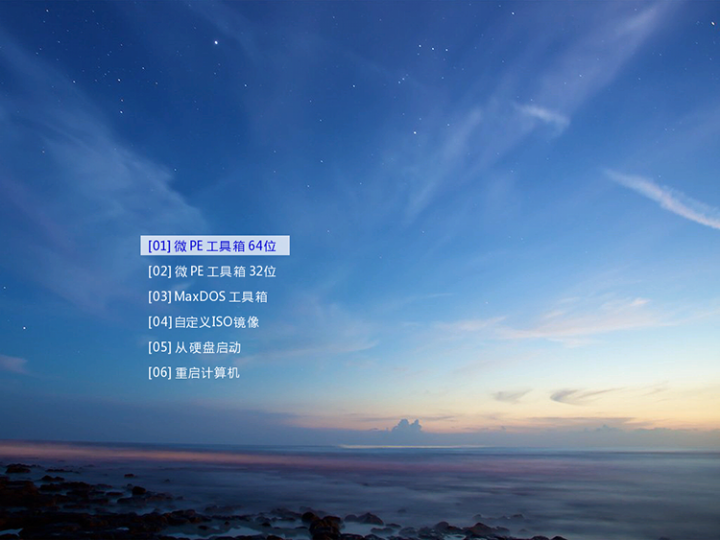
微PE工具箱官方版使用教程
进入PE系统的方法
第一步:在开机时进入主板的启动项列表
请将电脑关机,将微PE优盘插入到电脑后开机。然后在开机后的几秒内,当出现开机画面,按下快捷启动热键F12(不同机型请查看下面快捷键列表)进入启动项列表
以下为各种品牌的主板和笔记本的快捷启动按键:
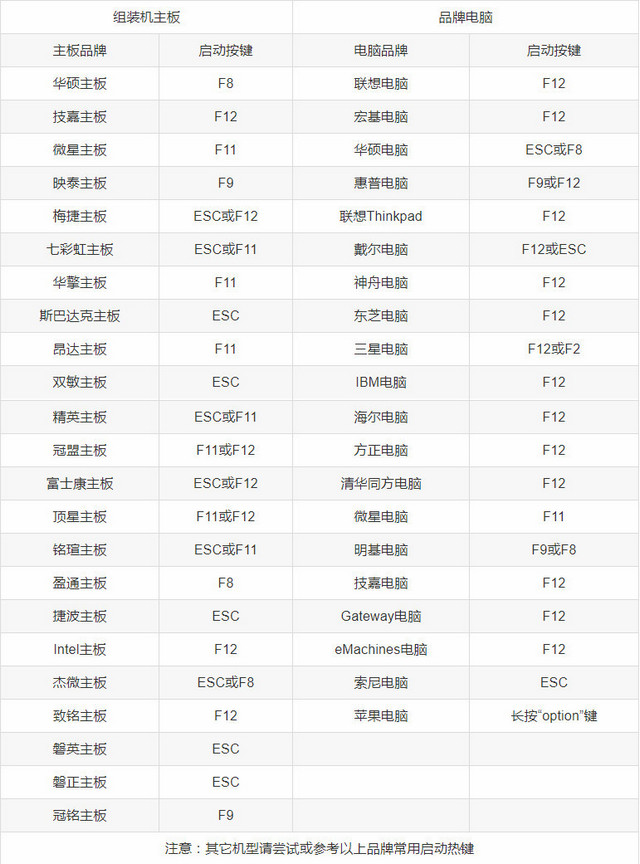
另外您还可以在BIOS设置中,将U盘设置为第一启动项启动U盘,具体方法可以百度。
第二步:找到要启动的U盘,并辨别UEFI和Legeacy方式
微PE优盘支持两种启动方式:
UEFI
Legacy
当您的机器支持UEFI的话(新机器一般同时支持Legacy和UEFI),在这个启动项中一般会出现两个U盘的选项,一个是UEFI开头的,另一个是不带UEFI开头的或叫Legacy的:
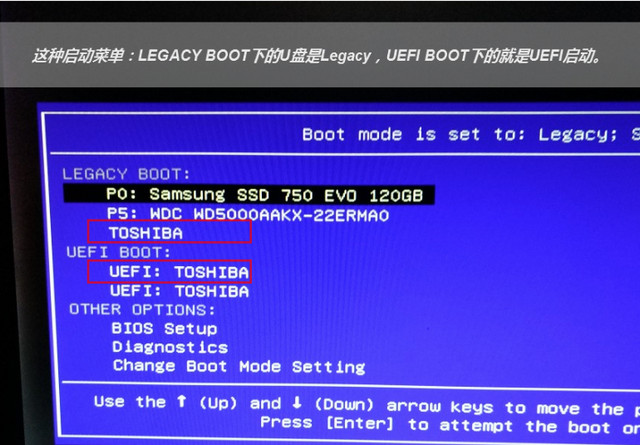
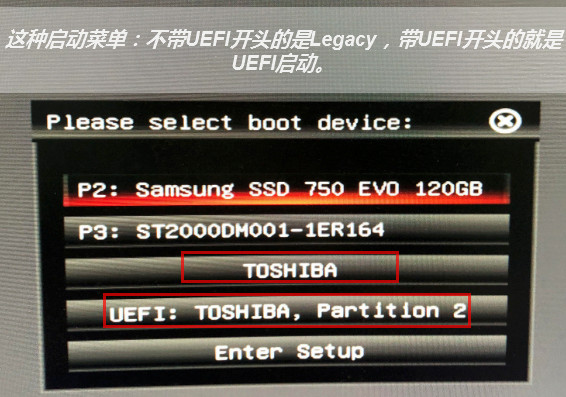
当您的机器(老机器)只支持Legacy时,在这个主板的启动项中就只会出现一个U盘的选项:


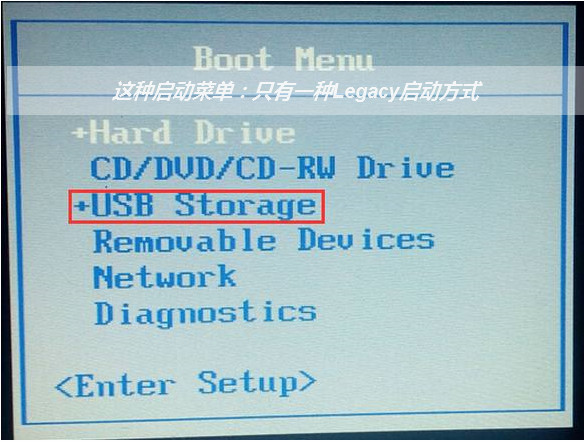
UEFI/Legacy启动方式的选择,对后续安装系统的时候影响比较大,一般情况下,如果需要用EFI方法安装系统(硬盘分区表为GPT),就启动UEFI的PE。
选中需要启动的U盘选项,继续敲回车之后,均会先进入PE版本选择界面。但以不同的方式进入,显示的PE选择界面是不同的。Legacy启动时,PE选择菜单为蓝色天空背景。UEFI启动时,PE选择菜单为黑色纯色背景。
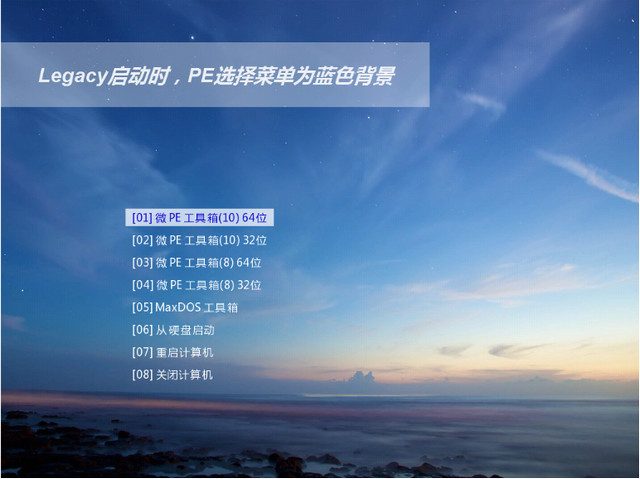
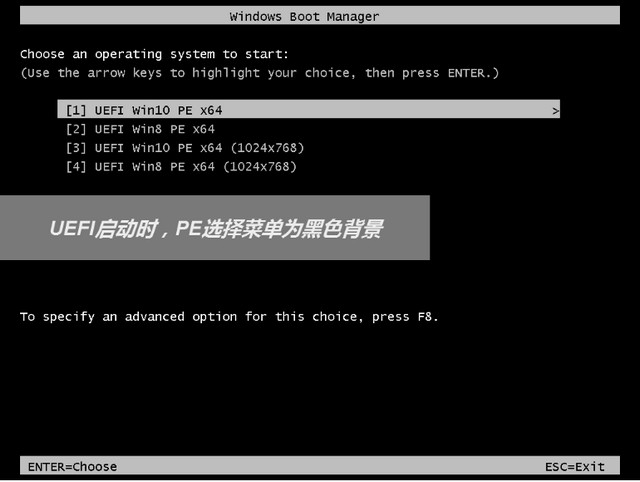
第三步:选择一个合适的WinPE系统版本进入
微PE优盘支持多个PE系统,在黑色或蓝色PE选择界面可以按需选择,legacy启动的蓝色菜单可以让您自由决定PE系统版本和位数32位或64位,而UEFI启动的黑色菜单,已经按照机器的情况自动确定了位数,您只能选择系统版本。10PE和8PE是目前最常用的两种PE,10PE用于比较新的机器,8PE用于比较老的机器。如果不太清楚,选默认第一个Win10PEx64就好。关于10PE、8PE、32位和64位的具体功能区别会在后续的教程中单独列出。选中后,敲击回车正式进入PE系统。
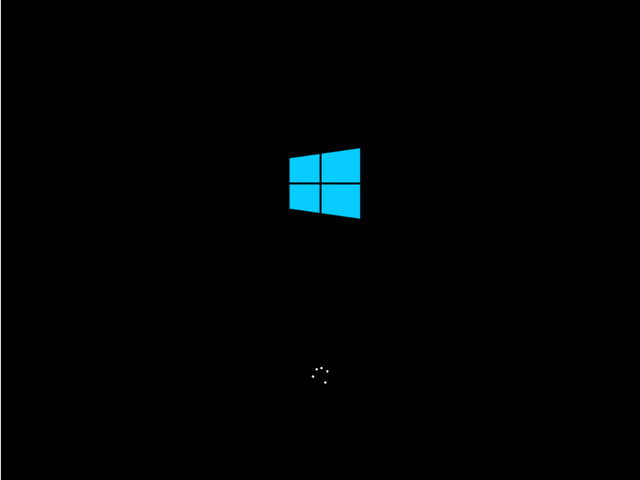

如果您能成功进入到这个PE桌面,并且知道自己进入的是legacy方式的PE,还是UEFI方式的PE(通过在PE版本选择菜单页中背景是蓝色/黑色确定),就完成第一步。虽然现在看起来只完成了一小步,但这是迈向成功的一大步。
微pe安装系统教程
正式开始安装系统
第一步:将要安装的系统ISO镜像挂载为虚拟光驱
从U盘启动进入PE内,打开U盘内的存放系统镜像的“ISO”目录,找到要安装的镜像。
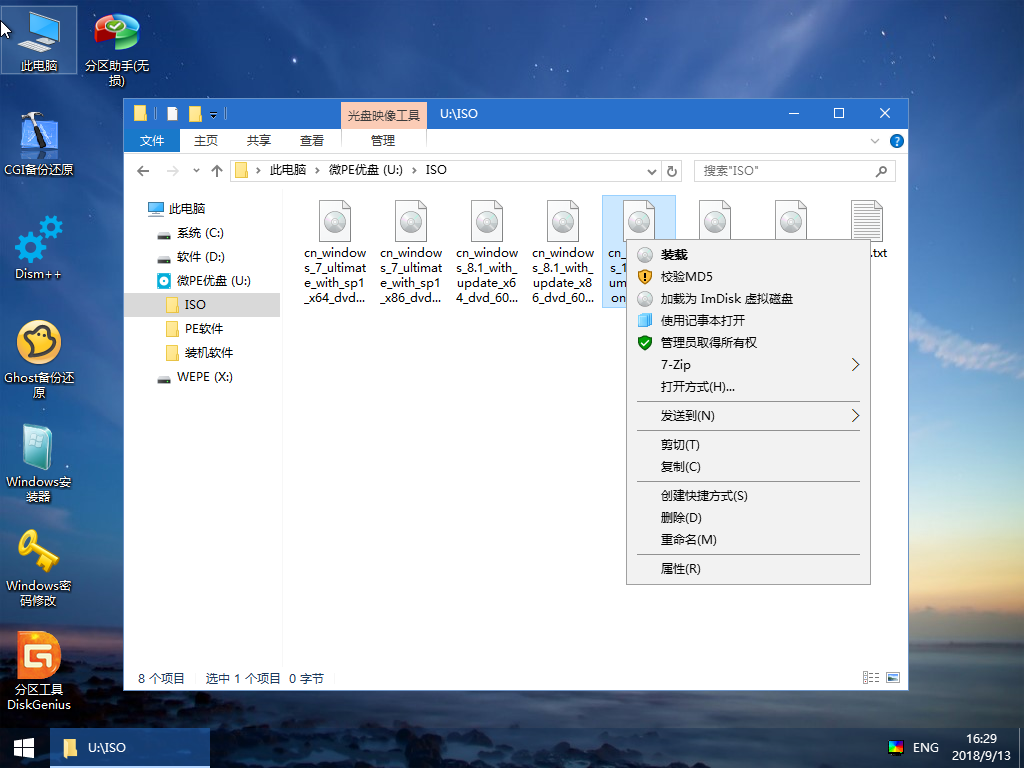
对着ISO镜像点右键,选择挂载,或者直接双击,该ISO就会被挂载为一个新的虚拟的光盘驱动器,和插入安装光盘效果类似。它会显示在“我的电脑”里,并且有一个盘符。
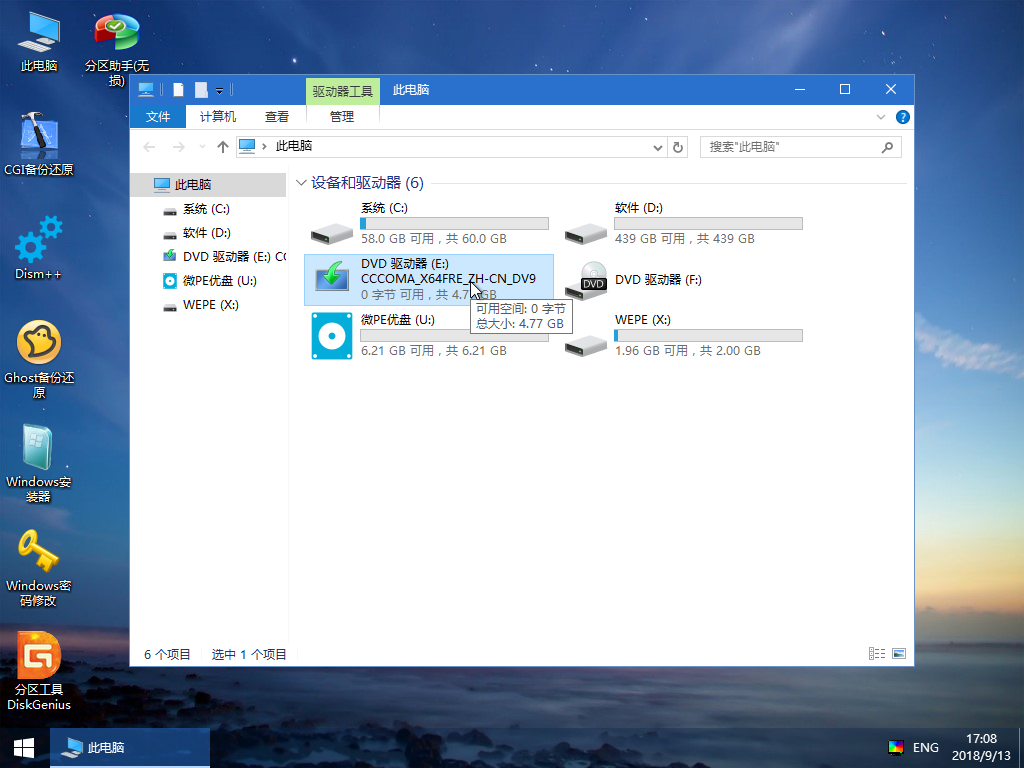
第二步:运行Windows安装程序Setup.exe一步一步开始安装
运行这个虚拟盘符内的windows安装程序Setup.exe,就进入了windows的原版安装界面。
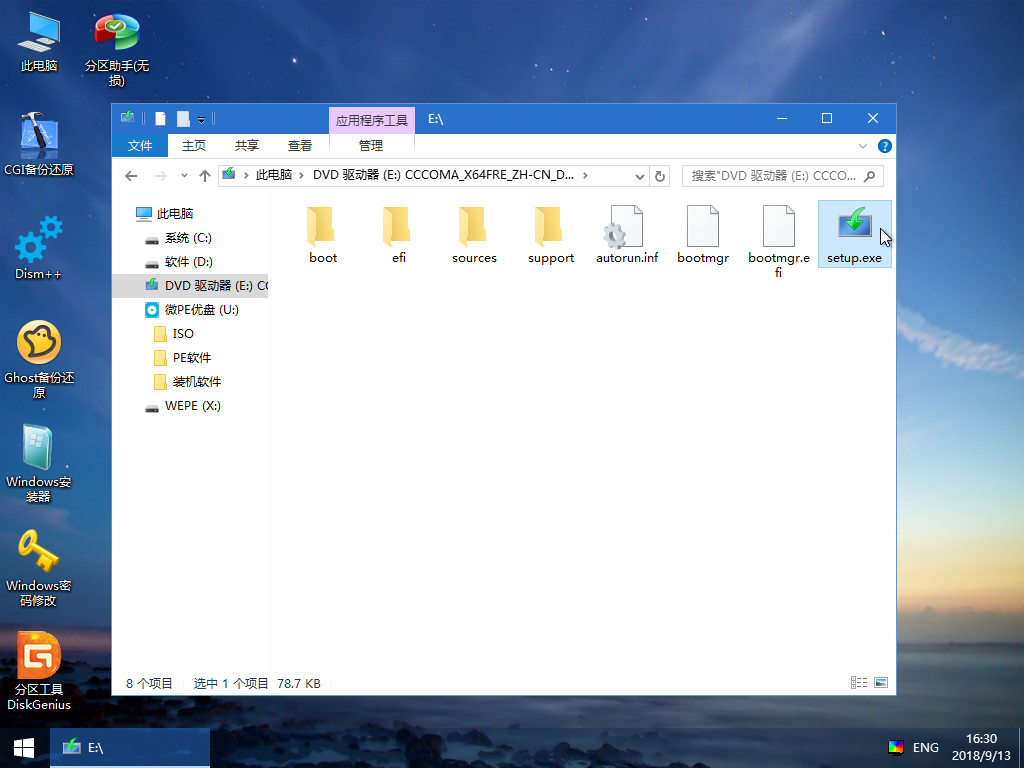
在Windows安装程序中点击“现在安装”开始,一步步往里点。
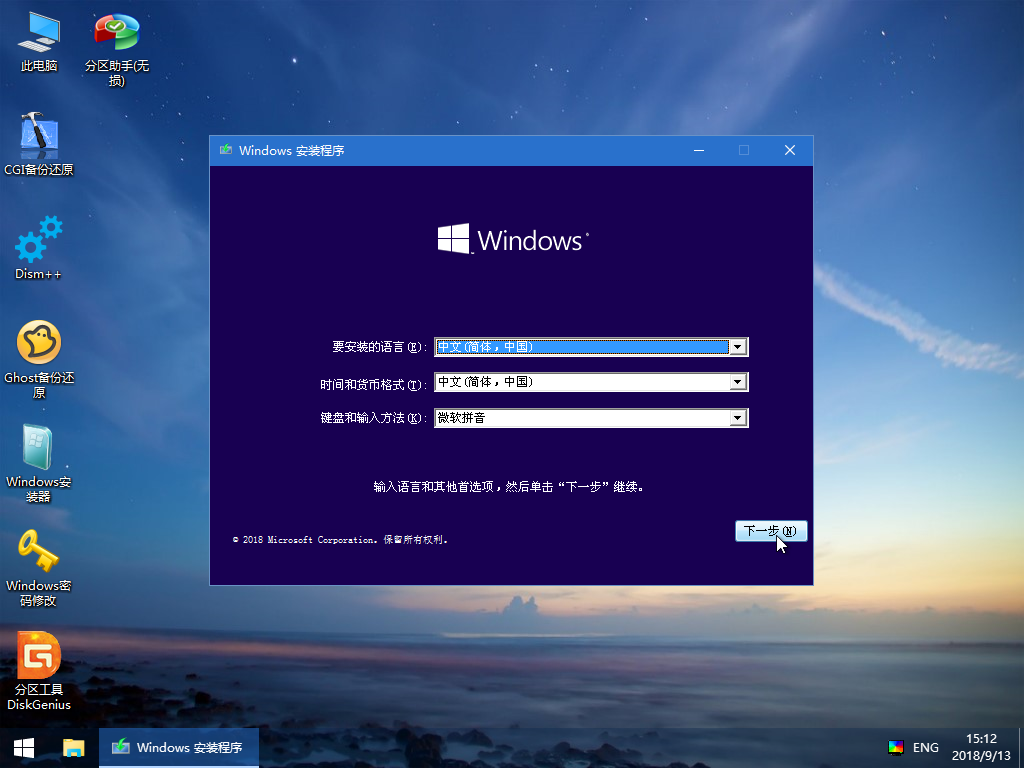
有对应产品密钥就输入,没有产品密钥就跳过输入密钥,待安装完系统再想办法激活。
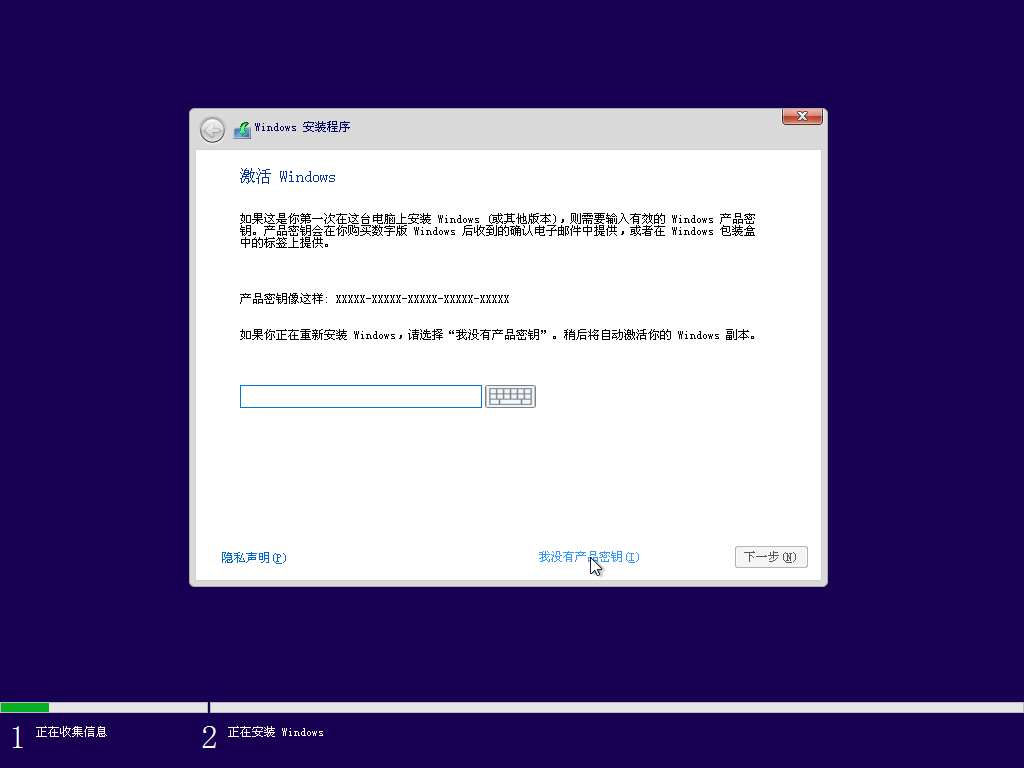
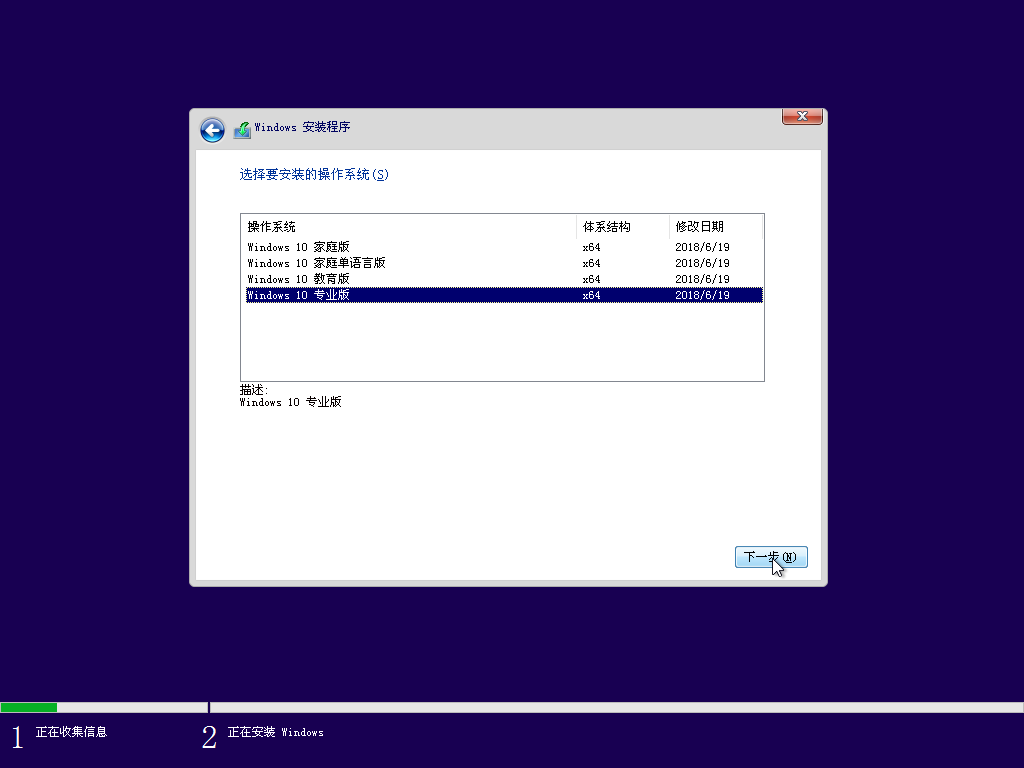
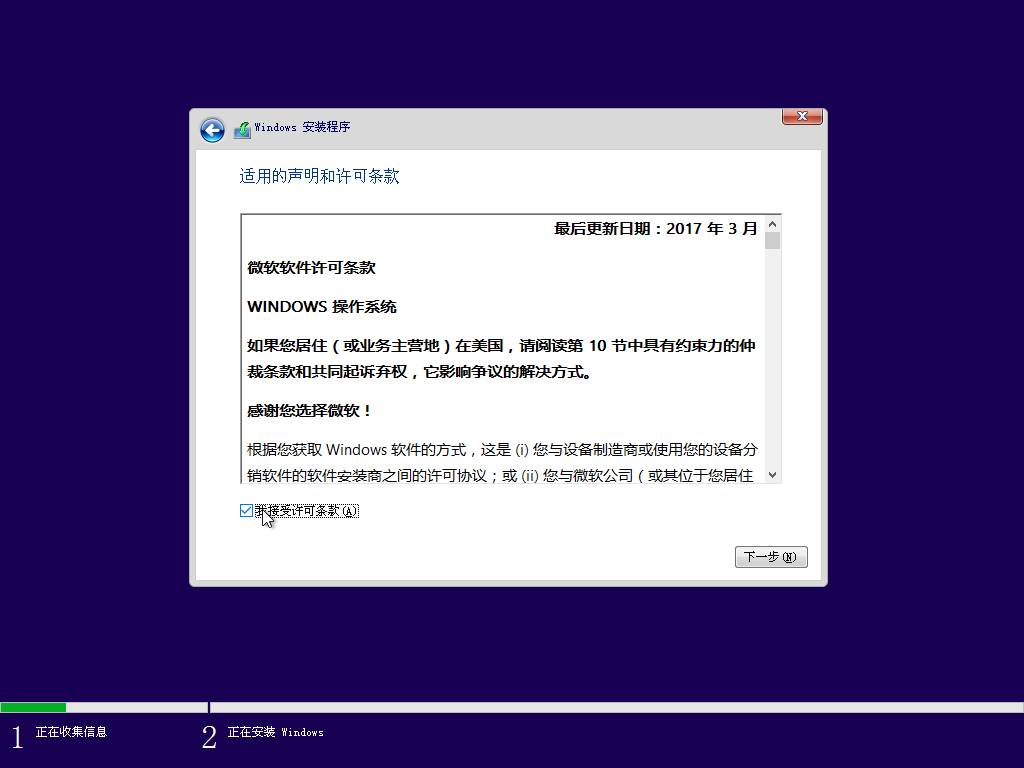
系统版本那里自行选择,安装类型那里选择“自定义”,直到进入到待安装磁盘位置的页面。
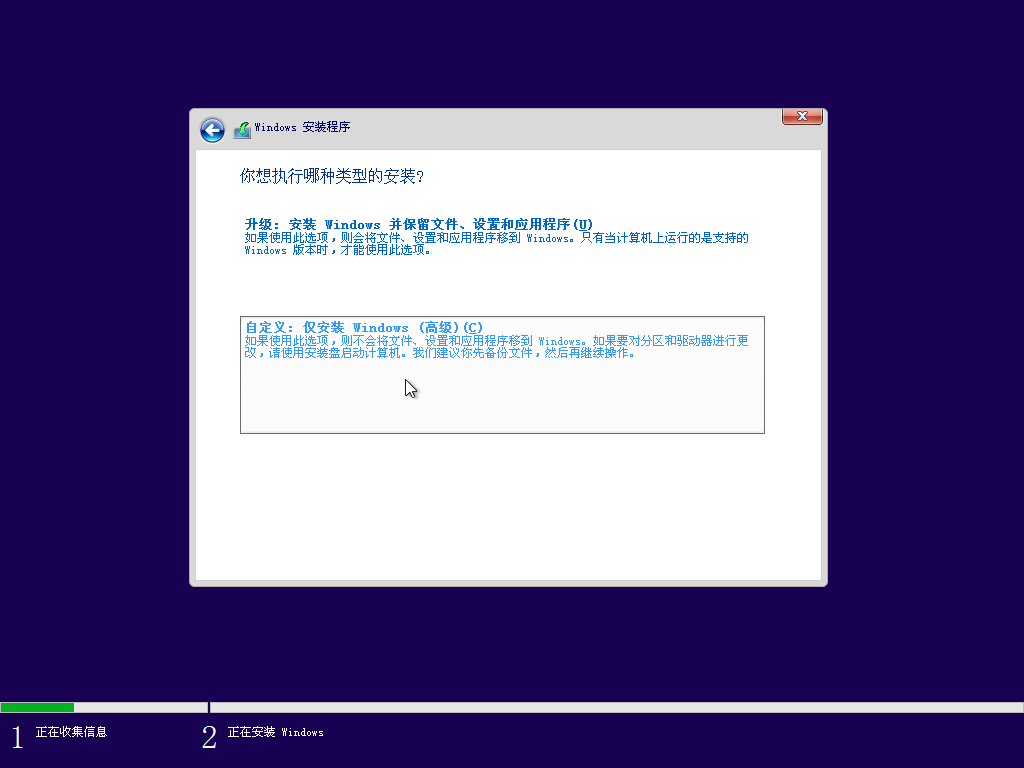
在这个界面中,需要做一个操作,来提升提升安装成功率。请先定位到您系统盘的位置,观察前面有几个小分区,百十来兆的样子,有时候一个,有时候两个,直接把小分区连同系统大分区一起删除。是的您没听错,选中后直接点红××删除它们,留下一个完整的“未分配空间”。
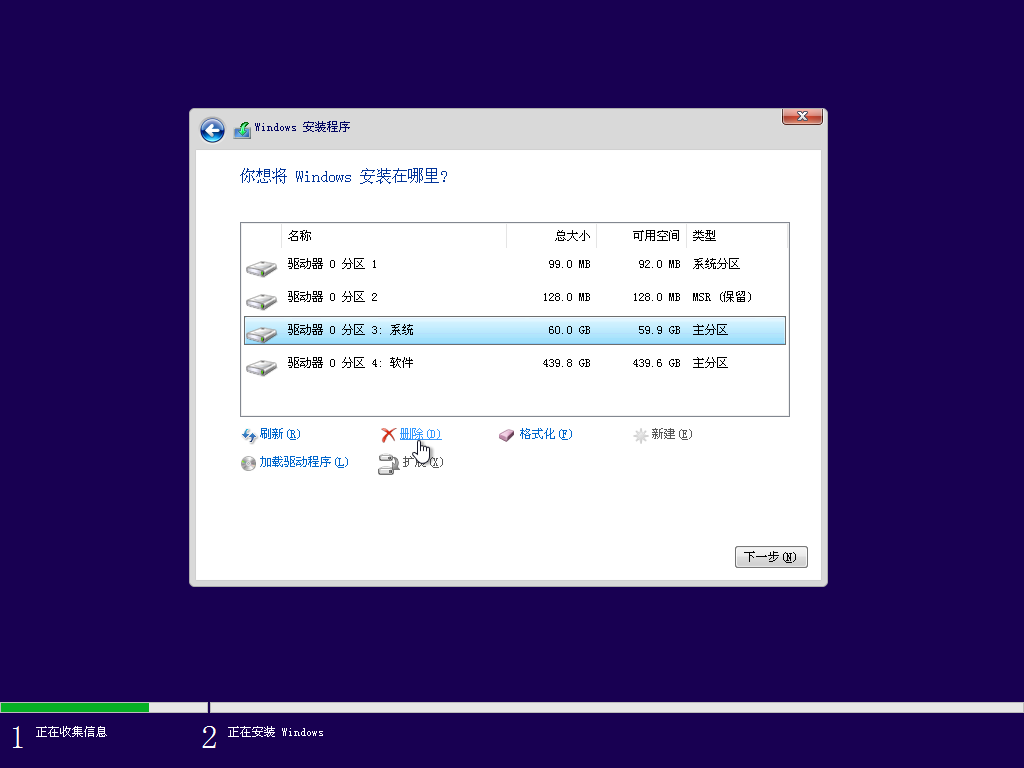
然后在这个未分配空间上点下一步,这个时候系统就开始安装了。www.kkx.net
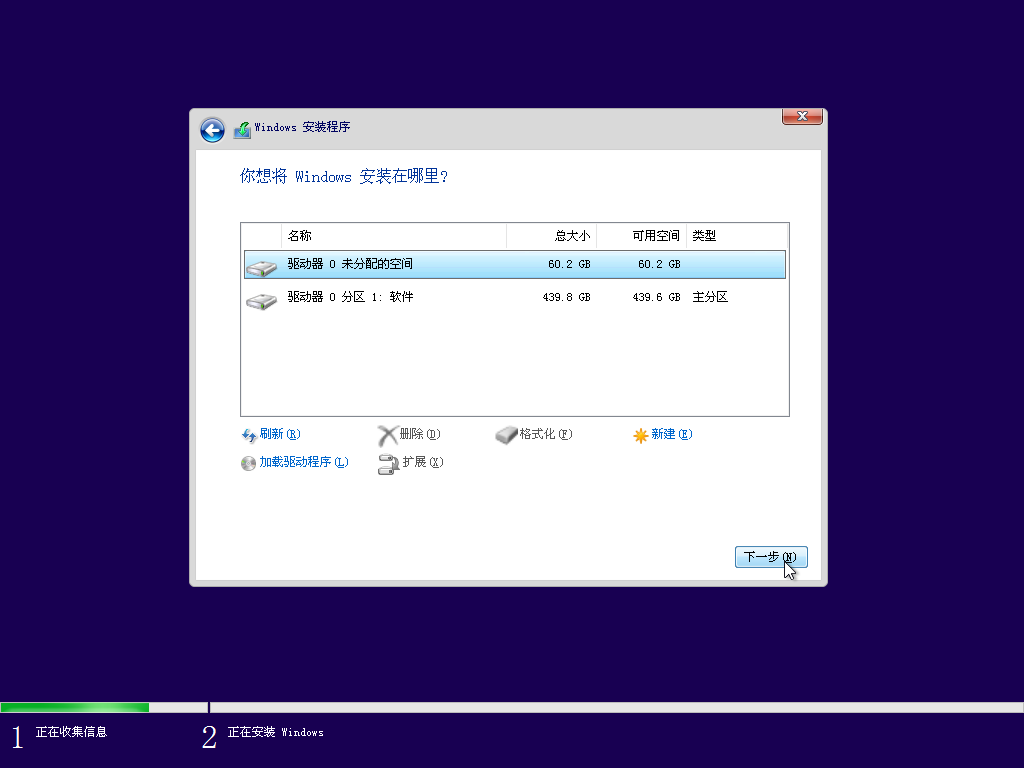
如果不出意外,等进度走完,重启后,就进入了安装配置阶段。
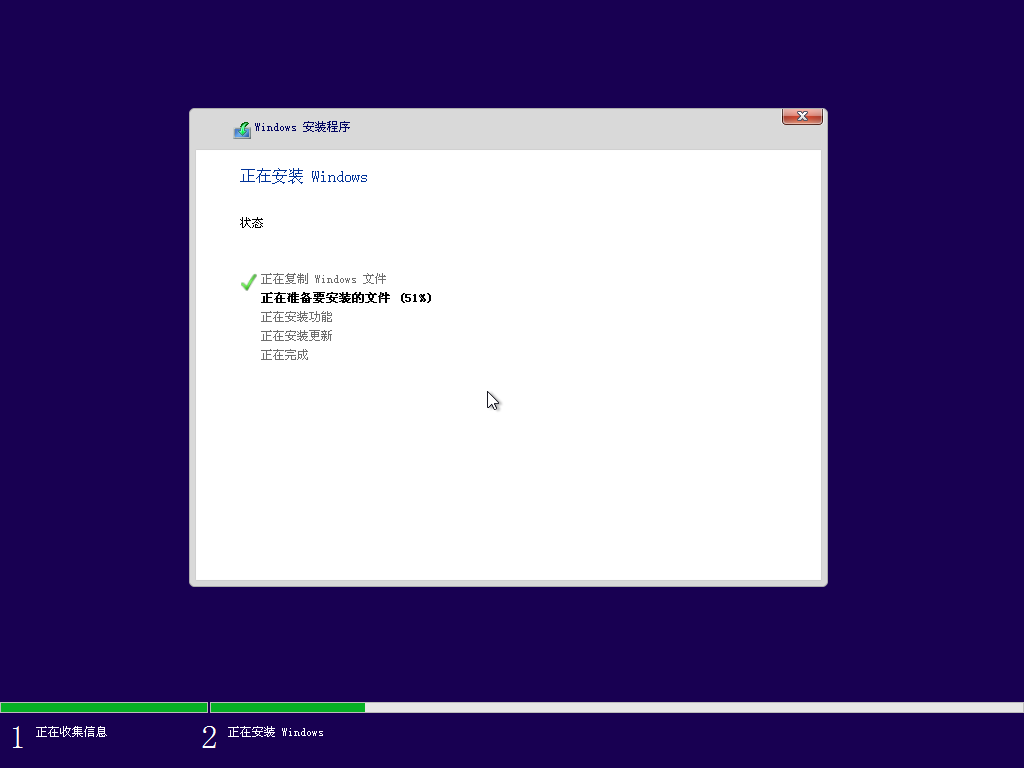
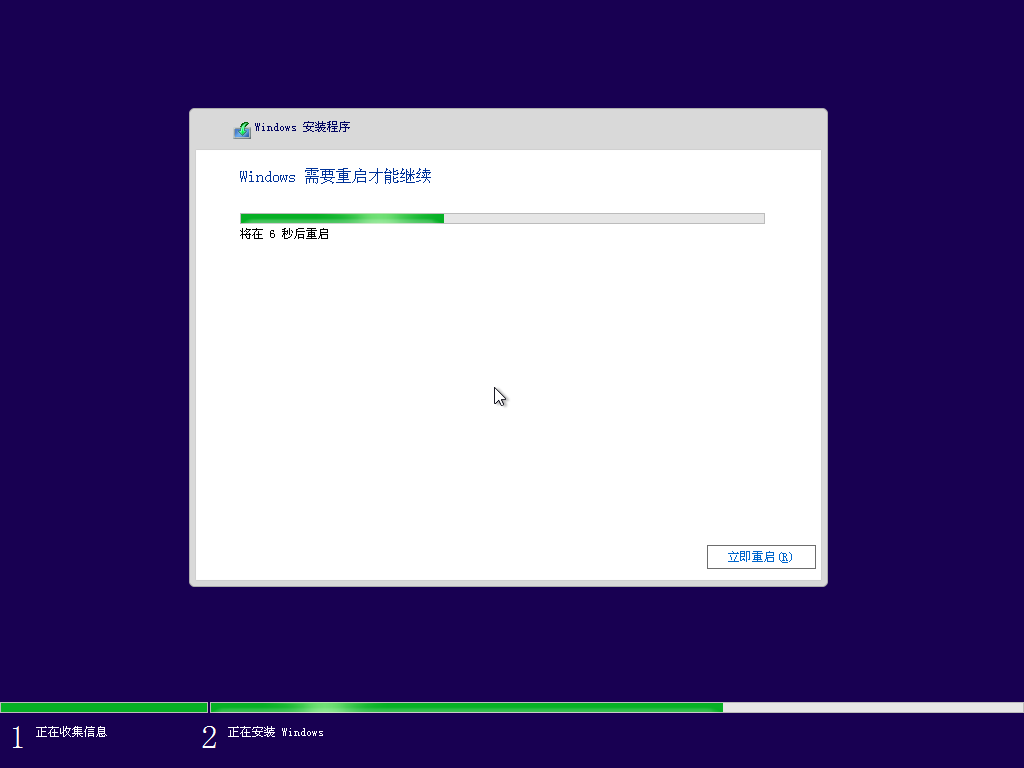
第三步:等待系统安装完成,做最后的系统配置
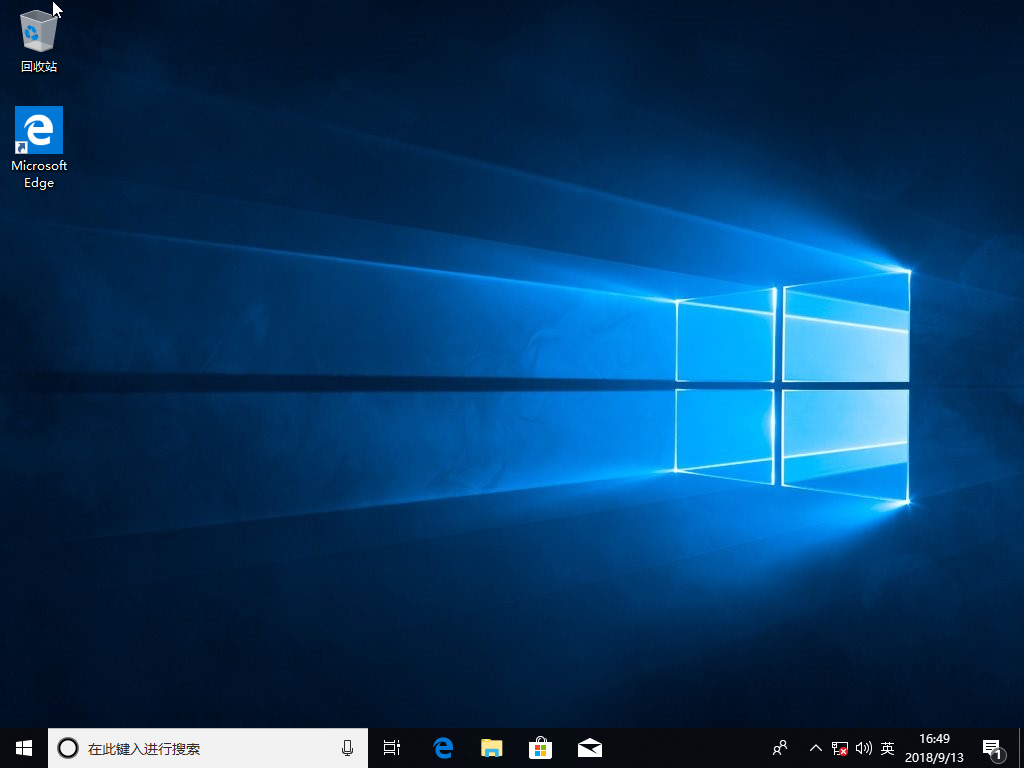
系统重装完成!
微PE工具特色
全能型的程序安装
1.微PE的智能化EXE安装文件促使WinPE可以灵便地安裝到系统软件系统启动项、制做可运行U盘、移动盘、转化成ISO镜像系统。
2.全方位并极致地适用每个操作系统软件,乃至是在全新的UEFI运行的系统软件。
3.大家专注于让繁杂的技术性操作简单,让维护高效率快速提高。安裝PE此后越来越尤其简易。
详细并精简的内核
1.为了更好地造就一个作用详细、容积更小的Windows分系统,微PE作出了推动行业发展的勤奋。
2.大家花了极大的活力科学研究Win系统软件内核,精简没了许多在WinPE维护操作中多余的文档,并保证了作用详细不缺少,每一个MB也不消耗。
3.大家的完美追求完美让一个选用Win8系统软件内核的WinPE在保证可靠性的前提条件下保证了业内最少。
性价比高极高的第三方专用工具合辑
1.为了更好地使我们在PE中可以进行大量的维护操作,大家优选了一大批深受五星好评的维护型软件工具,这种手机软件均来源于阅历丰富的开发人员,每一个都很好用。
2.另外大家对所有手机软件都开展了精简和缩小兼容,在保证作用详细的状况下,减少了储存和传送的成本费。
3.大家的这种勤奋使微PE变成唯一一个不仅内核小,并且专用工具全的PE辅助工具,称得上精华中的精华。

